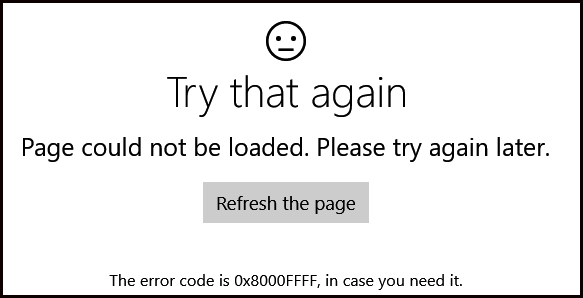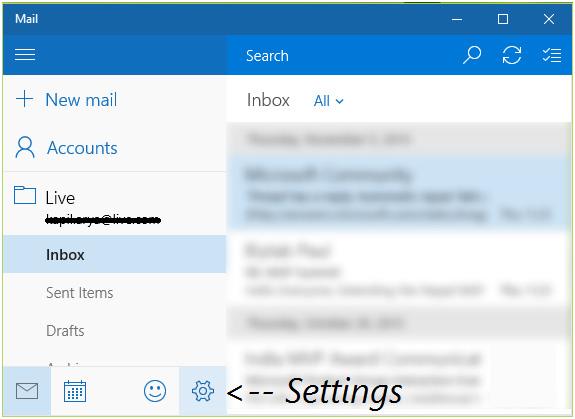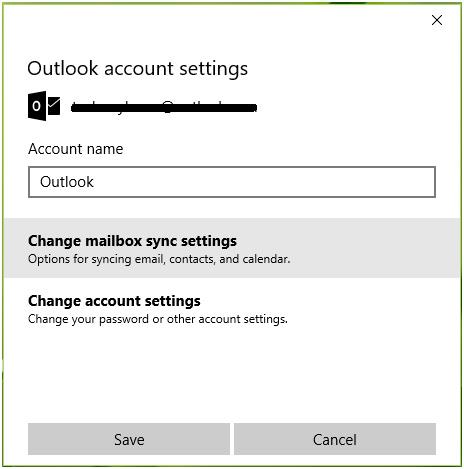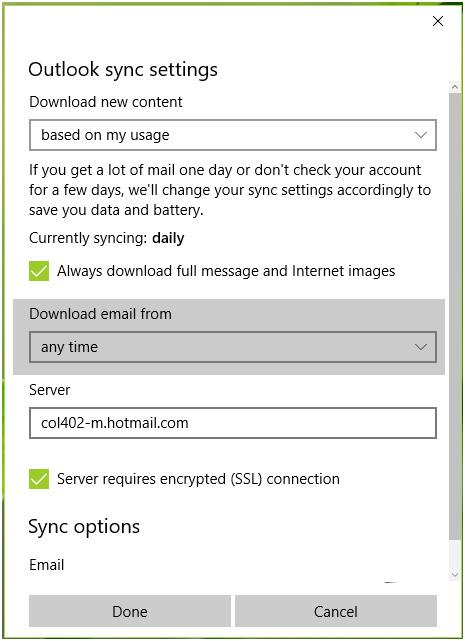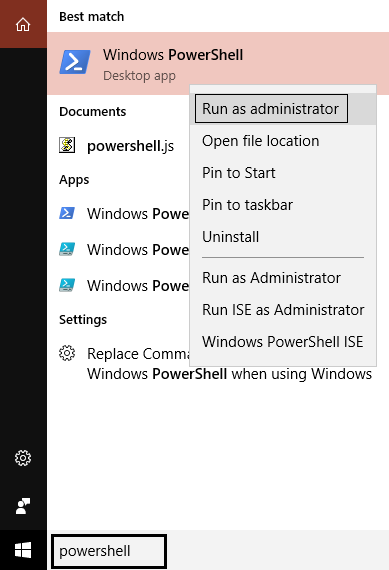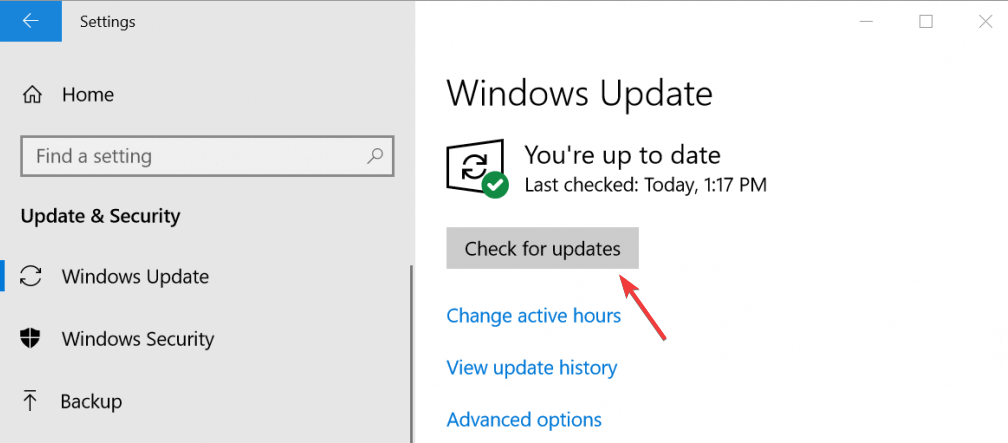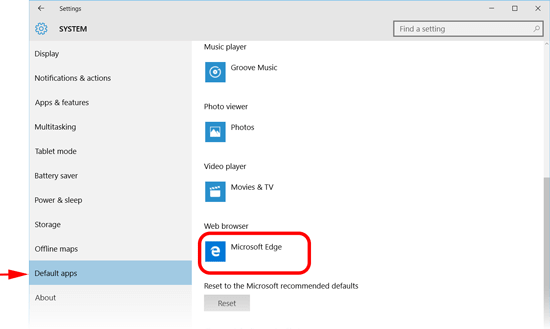Kunt u de Mail-app niet synchroniseren in Windows 10 en krijgt u de melding "Er is iets misgegaan " tijdens het synchroniseren van de Mail-app? Als je antwoord JA is, ben je hier aan het juiste adres, deze blog bevat de volledige oplossingen om dit probleem op te lossen.
In Windows 10 zijn er veel gebruikers die problemen ondervinden bij het gebruik van de Mail-app in dit besturingssysteem. Problemen zoals "kan berichten niet synchroniseren", "kan geen bijlagen downloaden" en meer komen over het algemeen voor op Windows 10-systemen. In dit artikel zullen we proberen het synchronisatieprobleem van de mailbox op te lossen. Wanneer een gebruiker Mail App probeert te synchroniseren, krijgt hij te maken met de volgende fout:
Something went wrong
We’re sorry, but we weren’t able to do that.
Error Code: 0x8000ffff
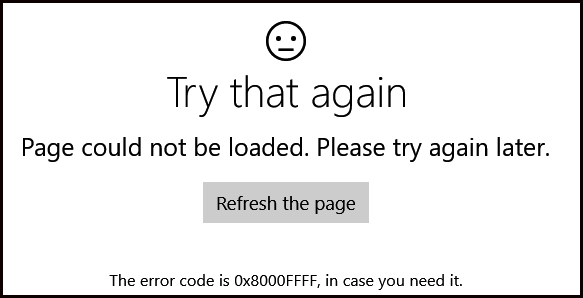
Hier zijn enkele methoden die hieronder worden genoemd om de fout 0x8000ffff op te lossen. Maar laat ons, voordat we de oplossingen bespreken, eerst de redenen achter de fout weten.
Redenen achter 0x8000ffff Fout
- Virussen en malware-infecties
- Defecte software
- Beschadigde systeembestanden
- Verouderde stuurprogramma's
- Windows Update-fouten
Methoden om "Er ging iets mis" op te lossen tijdens het synchroniseren van de Mail-app in Windows 10
Methode 1 - Probeer over te schakelen naar een lokaal account vanuit een Microsoft-account
Dit type synchronisatieprobleem kan optreden als de gebruiker is overgeschakeld naar een Microsoft-account op zijn systeem en vervolgens met hetzelfde Microsoft-account is aangemeld bij de Mail-app.
Open de app Instellingen en log in met een lokaal account. Nadat u bent overgeschakeld naar een lokaal account, opent u de Mail-app en logt u uit. Probeer vervolgens opnieuw in te loggen met uw e-mailaccount en u probeert berichten te synchroniseren.
Deze truc lost het probleem van Windows 10 e-mail Gmail op, er is iets misgegaan en het probleem zal niet langer bestaan. Als het probleem zich blijft voordoen, gaat u naar methode 2 .
Methode 2 – Via Mail App Instellingen
Stap 1: Open de Mail-app en ga naar het pictogram Instellingen , aanwezig onderaan het venster.
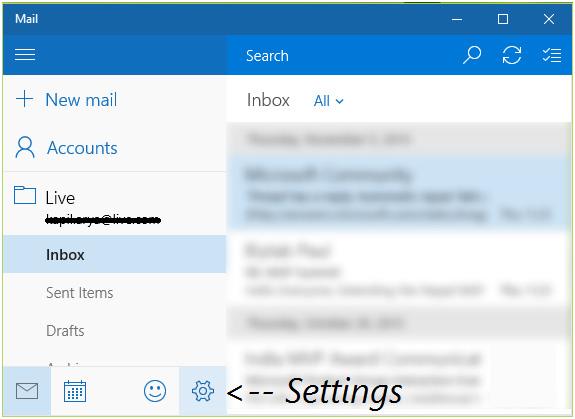
Stap 2: Kies vervolgens in het deelvenster Accounts uw e-mailaccount.

Stap 3: Klik daarna op de optie Synchronisatie-instellingen voor mailbox wijzigen in het instellingenscherm van Outlook/Live/Hotmail-account .
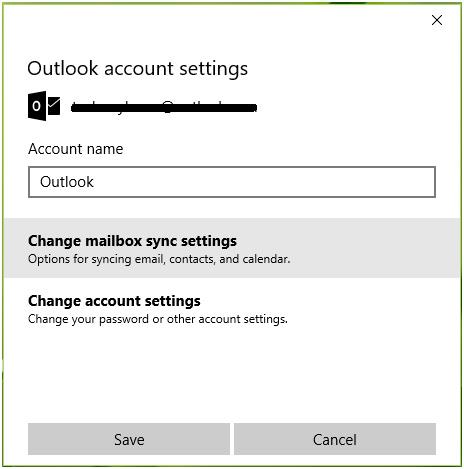
Stap 4: Stel ten slotte in het volgende scherm de Download e-mail van in op elk gewenst moment . Klik op Gereed en vervolgens op Opslaan .
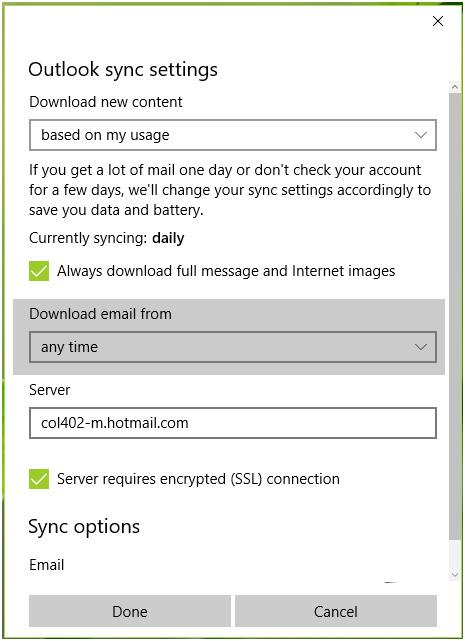
Na het voltooien van de hierboven gegeven stappen, logt u uit en sluit u de Mail -app, logt u opnieuw in en probeert u berichten te synchroniseren. Het is te hopen dat het probleem met de e-mail van Windows 10 moet worden opgelost.
Methode 3 - Probeer de Mail-app opnieuw te installeren
Stap 1: Typ PowerShell in Windows Search en klik er met de rechtermuisknop op, selecteer Als administrator uitvoeren.
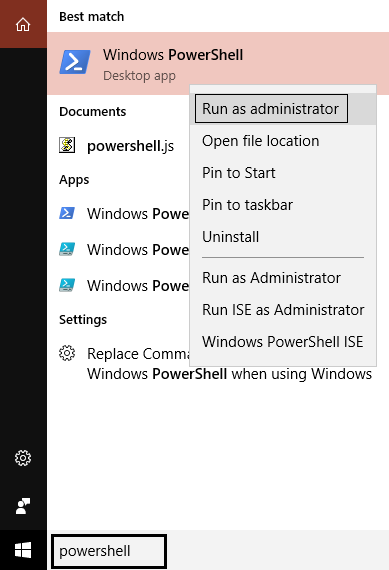
Stap 2: Typ de onderstaande opdracht in PowerShell en druk op Enter:
Get-appxprovisionedpackage –online | where-object {$_.packagename –like “*windowscommunicationsapps*”} | remove-appxprovisionedpackage –online
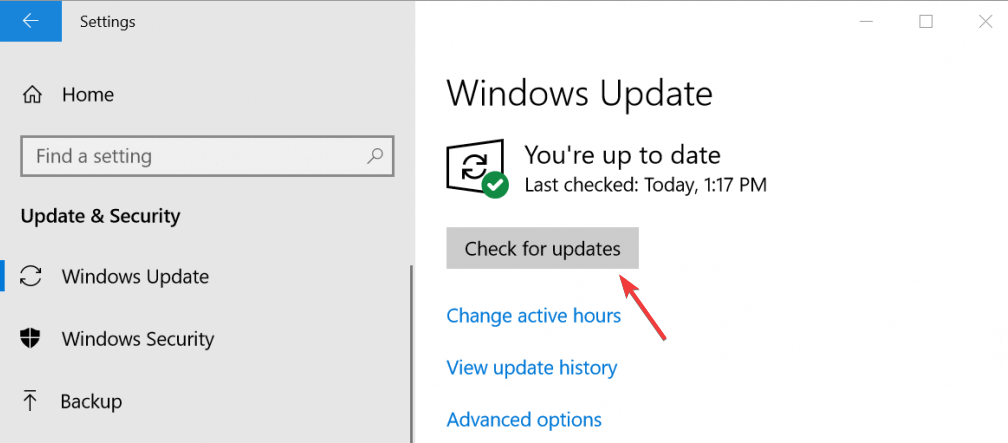
Stap 3: Door de bovenstaande opdracht uit te voeren, wordt Mail App van uw computer verwijderd. Open nu Windows Store en installeer de Mail-app opnieuw.
Stap 4: Start uw pc/laptop opnieuw op om de wijzigingen op te slaan.
Methode 4 – Reset of herstel uw browser
Als u uw e-mail in de browser opent en het laat zien dat er iets fout is gegaan, kan er een probleem zijn in uw browser. Volg de stappen om Edge te repareren of opnieuw in te stellen:
Stap 1: Druk op de Windows+ X- toets en klik op Instellingen .
Stap 2: Zoek in het gedeelte Apps en functies naar Microsoft Edge .
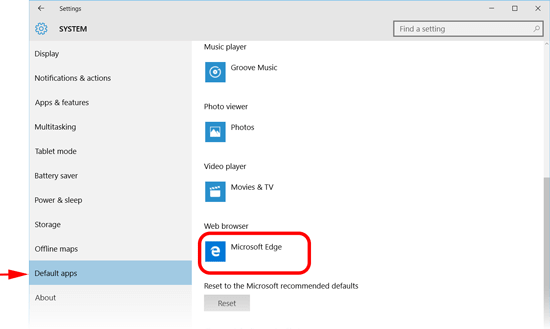
Stap 3: Klik op Geavanceerde opties en vervolgens op Reparatie of Reset Edge.
Als u Microsoft Edge niet gebruikt , overweeg dan om Firefox of Chrome of Internet Explorer opnieuw in te stellen om Windows 10-mail te repareren, er is iets misgegaan .
Maak uw Windows-pc/laptop foutloos
Als u wilt dat uw systeem snel en foutloos is, gebruik dan een professioneel ontworpen pc-reparatietool . Deze tool is een van de beste en efficiënte manieren om uw Windows-besturingssysteem te beschermen. Deze tool is gemakkelijk in de gebruikersinterface, zodat men deze tool gemakkelijk kan bedienen zonder de noodzaak van een professional.
Als uw computer fouten vertoont die verband houden met registerfouten , DLL, toepassingen, games en meer, dan zal deze tool voor het herstellen van fouten u helpen deze op te lossen. Download en installeer deze tool, het zal automatisch uw pc/laptop scannen en alle fouten herstellen.
Deze tool biedt ook de mogelijkheid om het stuurprogramma-gerelateerde probleem op te lossen, het kan elke fout met betrekking tot het stuurprogramma van het systeem bijwerken en oplossen. Het wordt dus aanbevolen om deze reparatietool te gebruiken om de prestaties van uw oude computer te verbeteren.
Download PC Repair Tool om verschillende problemen en fouten volledig op te lossen
Conclusie
Hier zijn enkele hierboven genoemde methoden om de fout op te lossen. Er is iets misgegaan mail Windows 10 . Probeer alle genoemde methoden een voor een om van de fout af te komen. Mijn werk hier zit erop en het wordt tijd dat je wat moeite doet.
Ik hoop dat dit artikel nuttig voor je is bij het oplossen van Windows Mail, er is iets misgegaan .
Als je vragen of opmerkingen hebt over dit artikel, aarzel dan niet om het te stellen, deel het in het onderstaande commentaargedeelte.